Kali ini kami akan membagikan cara menghapus cache di hp Samsung dengan sangat mudah. Untuk menghapus cache yang ada pada hp samsung bisa kalian lakukan menggunakan aplikasi pihak ketiga atau melalui pengaturan yang telah samsung sediakan.
Fungsi dari cache adalah menyimpan data sementara dari aplikasi atau game yang terinstal pada ponsel. Dengan cache setiap aplikasi atau game yang terinstal akan terbuka lebih cepat. Namun semakin banyak cache yang ada pada sebuah hp maka bisa membuat hp tersebut menjadi lag, lemot dan lain sebagainya. Walaupun sebuah ponsel tersebut memiliki kapasitas internal memory yang besar sekalipun.
Cache memakan banyak ruang penyimpanan pada sabuah ponsel. Saat cache yang sudah menumpuk banyak sekali, mau tidak mau pengguna harus menghapus cache tersebut.
Berikut ini kami akan membagikan cara menghapus cache di hp Samsung melalui 3 cara. Cara pertama yaitu dengan menggunkan aplikasi bawaan Device Care, yang sudah samsung siapkan pada setiap seri ponsel mereka, cara kedua yaitu menghapus cache tiap aplikasi. Sedangkan cara yang ke tiga adalah menggunakan aplikasi pihak ke tiga.
Cara Menghapus Cache di HP Samsung
1. Device Care
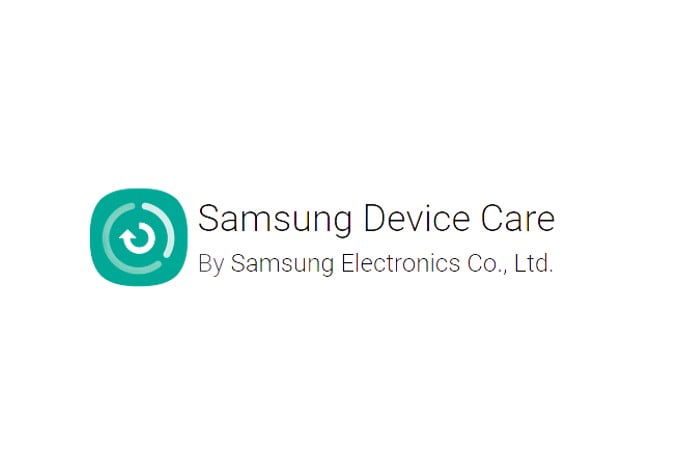
Cara menghapus cache di hp Samsung yang pertama ini cukup untuk kalian coba, karena kalian tidak perlu memasang aplikasi pihak ke tiga terlebih dahulu. Langkahnya sebagai berikut :
- Masuk Settings
- Lalu pilih Device Care
- Selanjutnya kalian pilih Memory
- Kalian bisa membersihkan cache memori RAM dan data cache sekaligus dengan memilih tombol Clean now
Bagi kaalian pengguna HP Samsung yang masih menggunkan Android 9.0 Pie, kalian bisa memilih Storage > kemudian pilih Clean Now.
2. Cara Menghapus Cache di hp Samsung Tiap Aplikasi
Cara ini juga tanpa menggunakan aplikasi tambahan atau dengan memanfaatkan fitur yang telah pihak samsung sediakan pada setiap smartphone mereka. Berikut langkahnya :
- Masuk ke Pengaturan
- Selanjutnya Apps
- Pilih Aplikasi yang mau dibersihkan data cachenya
- Misalnya aplikasi Facebook
- Pada App Info pilih Storage
- Pilih tombol Clear Cache
- Data cache Aplikasi Facebook akan bersih
Catatan : Jangan memilih hapus semua data, terutama pada aplikasi game. Karena apabila kalian memilih hapus semua data maka game yang kalian hapus semua datanya tersebut akan kehilangan resource. Data resource ini besarannya berbeda-beda setiap game. Contohnya game Mobile Legend, game ini data resourcenya bisa mencapai 3 GB agar game bisa dimainkan. Kalau data resourcenya sudah kalian hapus nantinya sewaktu kalian membuka game harus mendownload resource tersebut terlebih dahulu.
Baca Juga : Cara Menghapus Iklan di HP Samsung, Mudah dan Efektif
3. Aplikasi Penghapus Cache
Cara menghapus cache di hp Samsung tidak terbatas dengan menggunakan aplikasi bawaan yang ada pada setiap seri samsung. Tapi terdapat banyak sekali aplikasi untuk menghapus cache tersebut. Berikut ini rekomendasi aplikasi pembersih cache terbaik dari kami yang ampuh menghapus cache atau file sampah di hp Samsung.
1. CCleaner

Aplikasi ini memiliki kemampuan membersihkan cache secara menyeluruh pada hp Samsung. Dengan aplikasi ini pengguna hp Samsung dapat menghapus cache yang terlihat maupun yang tersembunyi. Selain itu, juga tersedia fitur untuk menghapus cache iklan dan berbagai macam file sampah.
CCleaner juga memilikian kemampuan untuk menganalisas memori yang ada pada hp. Tak hanya itu saja, CClenar juga memiliki fitur meningkatkan performa RAM. Caranya dengan menutup apilkasi yang berjalan dibelakang layar. Bagi yang hendak mencoba, silahkan download langsung secara gratis melalui Play Store.
2. Files by Google
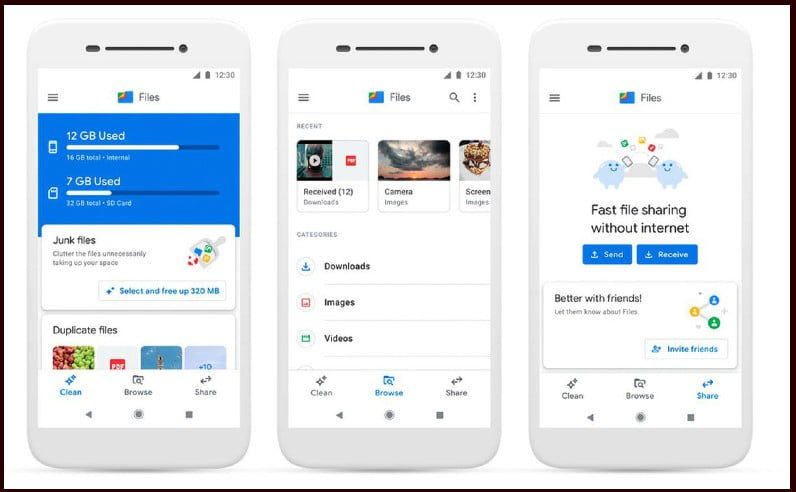
Aplikasi selanjutnya yang harus kalian coba adalah Files by Google. Aplikasi penghapus cache dari Google ini bisa menemukan file cache lebih cepat dan bisa langsung dihapus dengan cepat juga. Bukan hanya itu saja, juga tersedia fitur backup file ke cloud (Google Drive) dan bisa membagikan file secara offline.
Menggunkan aplikasi ini adalah salah satu cara menghapus cache di hp samsung yang sangat baik. seperti yang kita ketahui bersama, samsung smartphone menggunakan Os besutan dari google yaitu Android. Nah aplikasi ini langsung dari Google, pasti bagus bukan. Bagi yang hendak mencoba, silahkan download langsung secara gratis melalui Play Store.
3. Phone Cleaner

Aplikasi pembersih cache berikut ini juga wajib kalian coba. Karena Phone Cleaner juga memiliki banyak fitur agar meningkatkan performa hp samsung kalian. Salah satu fitur Cache Cleaner adalah bisa menghapus cache dari aplikasi yang tidak berguna.
Baca Juga : Cara Mengubah Tulisan di HP Samsung Semua Tipe
Juga tersedia fitur Speed Booster, Junk Cleaner, Memory Booster, CPU Cooler dan berbagai macam fitur penting lainnya yang bisa mengoptimalkan performa hp samsung agar terhindar dari lag atau lemot ketika menjalankan aplikasi atau bermain game.
4. Avast Cleanup
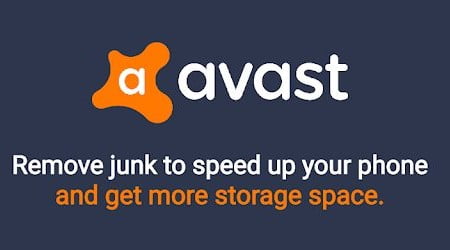
Tampilan antarmuka avast yang modern semakin membuat aplikasi nyaman digunakan. Aplikasi ini memiliki fitur Quick Clean yang bisamenghapus cache dan file sampah dengan cepat.
Sebenarnya masih banyak sekali aplikasi yang bisa kalian gunakan untuk menghapus cache pada hp Samsung. Namun kami lebih memilih 4 aplikasi di atas karena bisa menghapus cache secara mudah dan juga cepat. Silahkan kalian coba sendiri untuk membuktikannya.
Baca Juga : 3 Cara Screenshot Samsung A51 Dengan Mudah
Penutup
Demikianlah informasi mengenai cara menghapus cache di hp Samsung. Semoga informasi yang kami berikan bermanfaat dan bisa menjadi referensi kalian pengguna hp Samsung yang belum mengetahui cara hapus cache ini. Terimakasih…
